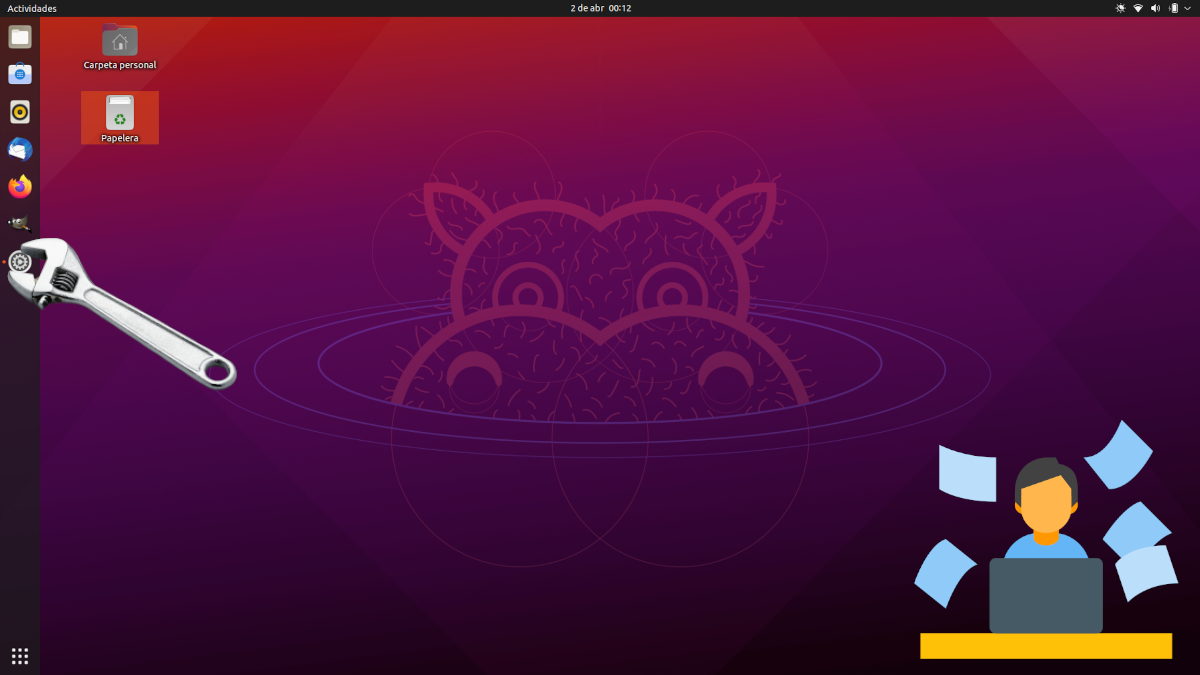
Bagaimana sekarang Ubuntu 21.04 Ini telah dipersembahkan secara rasmi, kita sekarang boleh memuat turun dan memasang sistem operasi baru. Ubuntu, seperti sistem lain, dilengkapi dengan beberapa aplikasi dan konfigurasi lalai, tetapi "pengaturan" itulah yang dianggap pembangunnya sebagai yang terbaik. Kemungkinan ada perkara yang tidak kita perlukan, dan akan ada juga ketidakhadiran atau perubahan yang ingin kita tambahkan. Secara logiknya, setiap orang mempunyai pendapat, tetapi ada perkara yang selalu wajar dilakukan.
Artikel ini adalah apa yang dilakukan penerbit setiap kali memasang versi utama sistem Canonical, jadi kebanyakan pengubahsuaian atau tambahan yang akan kami sebutkan di sini bersifat subjektif. Ya disyorkan untuk melakukan beberapa perkara selalu, yang pertama akan kami jelaskan. Kami juga sangat mengesyorkan menggunakan kedai perisian yang berbeza daripada Kedai Snap, kerana sebenarnya, yang ditawarkan oleh Canonical kerana Ubuntu 2o.04 adalah bencana.
Disyorkan: pasang Perisian GNOME
Salah satu langkah yang paling buruk dan paling zalim yang pernah dibuat Canonical yang dapat saya ingat telah dibawa masuk ke Kedai Snap. Niatnya adalah agar kita menggunakan lebih banyak perisian Snaps dan repositori yang lebih sedikit, tetapi saya tidak tahu apa yang lebih buruk, jika itu, batasannya atau bahawa ia jauh lebih terkini daripada perisian yang lain. Atas sebab itu saya Saya cadangkan memasang Perisian GNOME, yang, selain ikon, sama seperti yang kita gunakan beberapa versi yang lalu. Untuk memasangnya, cukup buka terminal dan ketik arahan berikut:
sudo apt update && sudo apt install gnome-software
Sekarang, kami membuka Perisian GNOME, yang merupakan ikon beg biru, dan kami teruskan.
Padamkan apa yang tidak anda mahukan di Ubuntu 21.04 anda
Bagi sesetengah orang, langkah pertama adalah memeriksa kemas kini dan memasangnya. Bagi saya, ini juga sesuatu yang harus kita lakukan pada mulanya, tetapi setelah menghapuskan apa yang tidak kita mahukan. Dan adakah itu, jika kita mengemas kini secara langsung, pakej yang kita tidak mahu juga akan dikemas kini, jadi masa yang kita akan hilang akan lebih besar. Jadi yang terbaik adalah mulakan dengan membuang perisian yang kami tidak mahukan, yang juga lebih mudah bagi saya dalam Perisian GNOME. Untuk melakukan ini, kami membuka kedai aplikasi, pergi ke tab "Dipasang" dan hapus apa yang tidak kami mahukan.
Sebagai contoh, saya memadam permainan, dan lama dahulu saya memadamkan Thunderbird kerana saya tidak menyukainya; Saya tidak melakukannya. Ya ada sesuatu yang anda tidak nampak perlu, di luar.
Kemas kini sistem
Ini akan menjadi lebih penting kemudian, tetapi sekarang ada kemas kini untuk dipasang. Untuk melakukan ini, lebih baik melakukannya dengan terminal dengan arahan ini:
sudo apt update && sudo apt upgrade
Sekiranya anda juga ingin menghapus pergantungan yang tidak diperlukan lagi, anda juga boleh menambahkan "&& sudo apt autoremove" tanpa tanda petik.
Gunakan pemacu tambahan
Terdapat kemungkinan pemandu komponen pasukan kami menunggu Perisian dan kemas kini. Ubuntu secara amnya memasang pemacu sumber terbuka, tetapi prestasi dan kebolehpercayaan mungkin bertambah baik jika kita menggunakan pemacu hak milik.
Untuk melihat apakah ada pemacu seperti itu, kami akan membuka perisian dan kemas kini dan pergi ke tab «Lebih banyak pemacu». Sebagai nasihat, walaupun tidak terlalu sukar untuk membalikkan perubahan, perlu diingat apa yang telah kita lakukan, kerana ada kalanya semuanya berfungsi lebih baik dengan pemacu yang dipasang secara lalai.
Pasang perisian yang kita perlukan di Ubuntu 21.04
Sekiranya kita memerlukan sesuatu dan tidak memasangnya, kita akan melakukan sedikit. Pada ketika ini semua orang akan memasang apa yang akan mereka gunakan, tetapi ada juga cadangan peribadi adalah:
- GIMP, penyunting grafik terkenal.
- Kdenlive dan / atau OpenShot, penyunting video.
- Kodi, multimedia serba boleh.
- VLC, serba boleh untuk video yang dalam v4.0nya juga untuk muzik.
- SimpleScreenRecorder y kooha. Kerana kedua-duanya? Saya lebih suka yang pertama, tetapi Ubuntu 21.04 memasuki Wayland secara lalai dan Kooha adalah satu-satunya pilihan yang berfungsi dalam protokol ini.
- RetroArch, emulator permainan.
- Keberanian, untuk mengedit fail audio.
- GNOME Selamat, dengan apa yang anda boleh pasang mesin maya atau buat LiveSessions dengan cara yang paling cepat dan mudah. Sekiranya anda memerlukan sesuatu yang lebih maju, anda mungkin lebih suka memasang VirtualBox.
- Vivaldi, penyemak imbas untuk pengguna yang menuntut, walaupun saya hanya mengesyorkan ini untuk mereka yang memerlukan banyak fungsi.
- Synaptics, pengurus pakej yang akan lebih mudah bagi kita untuk melihat apa yang dipasang, apa yang mungkin tidak diperlukan, dll.
- Telegram, aplikasi pesanan baik yang juga digunakan oleh banyak pengguna. Sebenarnya, di sinilah saya berkomunikasi dengan beberapa pembangun.
Periksa profil tenaga dan aktifkan Lampu Malam
Ubuntu 21.04 hadir dengan tetapan baru yang membolehkan kami pilih antara mengutamakan prestasi, untuk terus berada di tengah atau mengutamakan autonomi. Terdapat dalam Tetapan / Kuasa dan ini adalah ciri yang direka untuk komputer riba.
Selain itu, Luz Nocturna ini adalah fungsi yang dirancang untuk memperbaiki kitaran sirkadian kita. Pada asasnya, ia menghilangkan nada biru yang terdapat di bawah sinar matahari, sehingga layar menunjukkan warna yang berbeza sehingga tubuh kita mulai santai. Ia boleh diaktifkan dari tab Tetapan / Monitor / "Lampu Malam". Kami boleh memberitahu anda waktu perubahan atau membiarkannya berubah secara automatik berdasarkan waktu siang dan malam di zon waktu kami.
Tambahkan sokongan untuk Flatpak
Seperti yang kami jelaskan di artikel ini, Sokongan Flatpak patut diaktifkanOleh kerana ia adalah pakej yang, seperti Snap, merangkumi perisian dan kebergantungan itu sendiri, ia akan segera dikemas kini dan, di samping itu, banyak pembangun lebih mengutamakan sistem pemasangan lain.
Sesuaikan Ubuntu 21.04 anda
Ini adalah perkara yang paling penting: tinggalkan sistem operasi kami seperti yang kami sukai. Masing-masing mesti membuat perubahan yang paling sesuai dengan keperluan mereka, tetapi saya selalu melakukan ini:
- Ubah kelajuan dan kepekaan panel sentuh dari Tetapan / Tetikus dan panel sentuh. Sekiranya kita mahu, kita juga dapat memintanya untuk bergerak dengan perpindahan semula jadi.
- Letakkan butang ke kiri. Semasa saya pertama kali menggunakan Ubuntu, butang berada di sebelah kiri. Saya juga mempunyai Mac (saya masih memilikinya) dan mereka berada dalam kedudukan yang sama. Canonical mengubahnya, mungkin untuk mempermudah pengguna Windows, tetapi saya selalu mengubahnya daripada kebiasaan. Mereka boleh diletakkan di sebelah kiri dengan membuka terminal dan menaip gsettings menetapkan org.gnome.desktop.wm.preferences butang-susun atur 'tutup, kecilkan, maksimumkan:' . Dari perkara di atas, dua titik terakhir akan menjadi pusat tetingkap, sehingga di sebelah kiri tengah akan ditutup, Minimalkan, dan Maksimumkan.
- Letakkan dok ke bawah, sesuatu yang boleh dilakukan daripada Tetapan. Anda juga boleh membuat perubahan lain yang saya tidak buat sejak kebelakangan ini, seperti menukar kelegapan atau memusatkannya dan menjadikannya berkembang apabila kami membuka apl seperti yang dijelaskan dalam blog saudara perempuan kami.
Apa perubahan yang akan anda buat pada Ubuntu 21.04?
Ini adalah perubahan yang biasanya saya buat, tetapi selalu bagus untuk mengetahui apa yang dilakukan oleh pengguna lain. Perubahan apa yang telah anda buat setelah memasang sistem operasi?
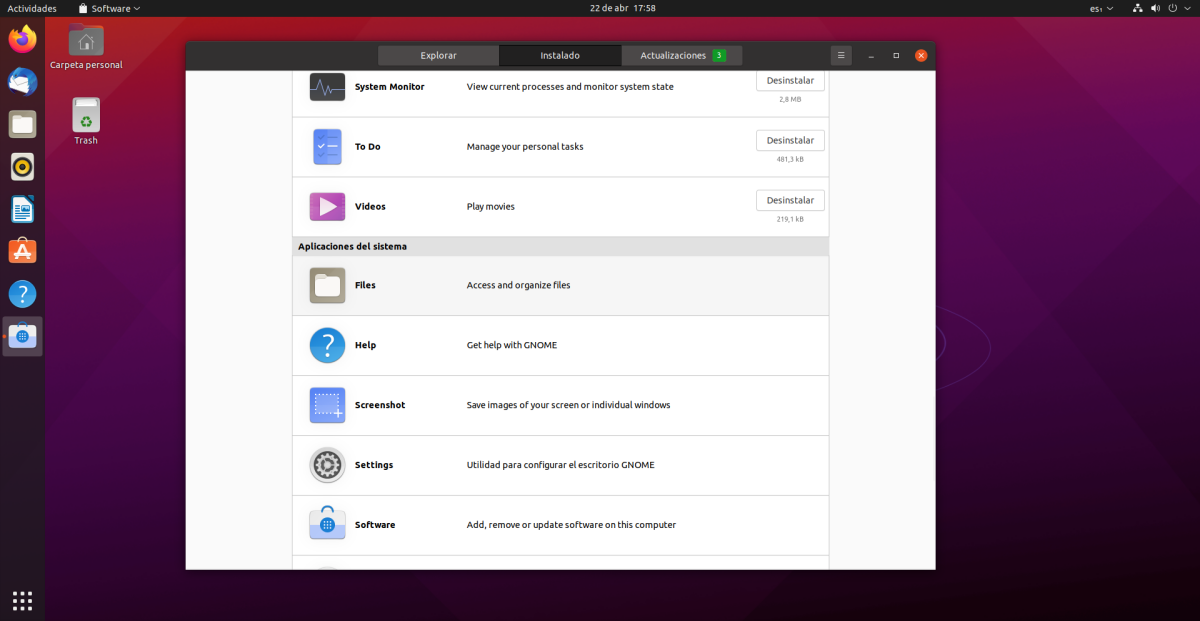
Secara peribadi, saya tidak membuat banyak perubahan pada Ubuntu, saya suka bagaimana ia secara lalai, tetapi ini adalah beberapa perubahan yang saya buat padanya. 1) Luncurkan bar ukuran 30, 2) Mode gelap, 3) Pasang tweak, untuk dapat memusatkan tetingkap ketika membuka, sambungan OpenWeather, dan penunjuk peratusan bateri, 4) dalam muat turun Perisian dan Kemas kini dari Pelayan Utama, 5) Menghilangkan permainan aplikasi, 6) Terapkan bahasa Sepanyol ke seluruh sistem, 7) Pasang Skype, VLC, Zoom, Jitsi-meet, Clipgrab 8) Pasang ekstra terhad ubuntu, pemacu pencetak, neofetch dan lain-lain.) Ubah latar belakang.
Itu sahaja yang saya lakukan untuk Ubuntu, setelah memasangnya.
Thank you very much,
Saya ingin tahu di mana saya dapat mencari tema dan ikon tetingkap untuk versi baru ini